加快视频音频的播放速度
2017-06-28 GEGE 快速找教程方案 反馈需求 狸窝宝典
『狸窝是帮助用户解决问题 提供教程解决方案 在这个过程中有使用我们自己开发的软件 也有网上找的工具 只要帮助用户解决问题就好!』
准备好软件,我们立马来操作了。如下图,进入软件操作界面,选择“编辑”-“媒体”-“导入媒体文件”导入指定视频,再将视频文件拖拽至视频轨道上。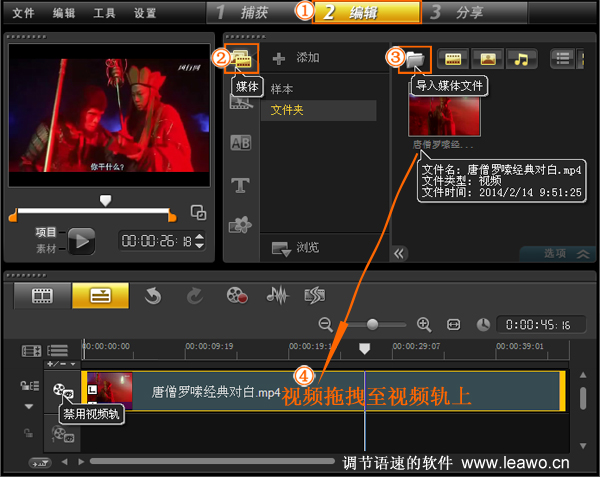 我们一般是在视频中选某一段来处理的,所以可事先分割一下视频。如下图,在时间轴标尺上设定好游标的位置,右击视频文件,上拉菜单中选择“分割素材”,通过分割,可以截取出指定的一段视频。 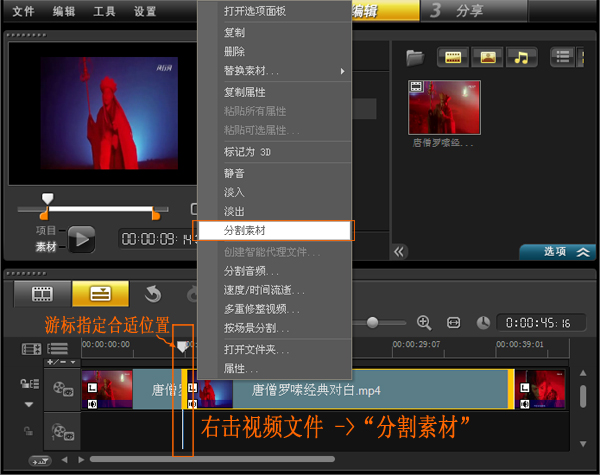 OK,选中并右击这段视频,上拉菜单中选择“速度/时间流逝”。 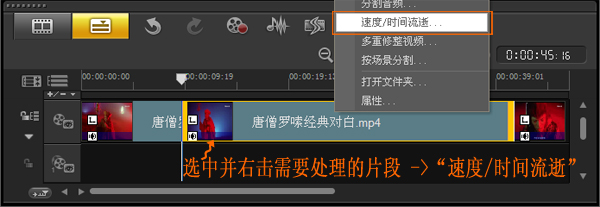 弹出“速度/时间流逝”窗口,在“速度”一项中按实际情况个人需要设置好数值,确定返回即可。当然你也可以先“预览”看下效果。  然后渲染导入文件,很简单,选择“分享”-“创建视频文件”,选择一个你需要的输出格式方案。 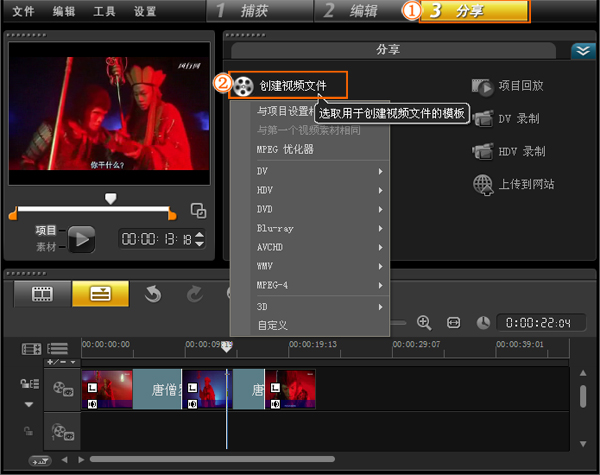
设置保存位置、文件名、保存类型,最后“保存”。当然也可以设置“保存选项”中的如帧、分辨率等。熟手可以操作,新手可从简。

开始渲染文件了,呵呵,wait a moment!。。。100%后,会消失下图所示进程图,自动播放文件。同时在指定的保存路径就能找到该导出的视频文件了。

以上是讲视频的调速,也可以叫做镜头快进。下面说下音频加快语速,其实跟视频操作是大同小异的。
右击声音轨或音乐轨上的音频文件,上拉菜单中选择“速度/时间流逝”。
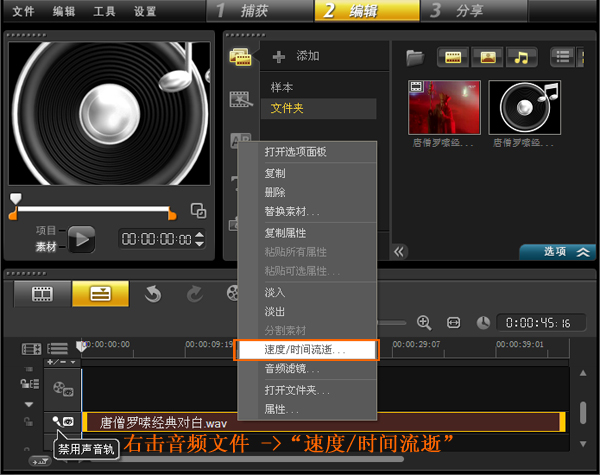
在弹出窗口中的“速度”项中输入合适数值,“确定”返回。
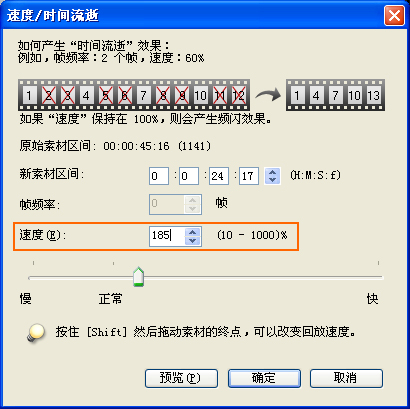
然后,选择“分享”-“创建声音文件”。
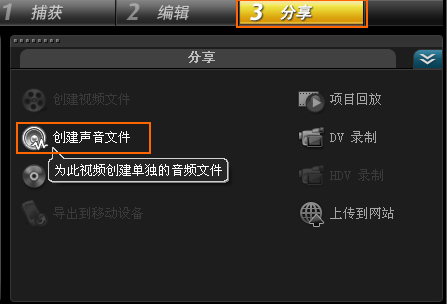
随后选择保存路径、文件名称、保存类型,“保存”。
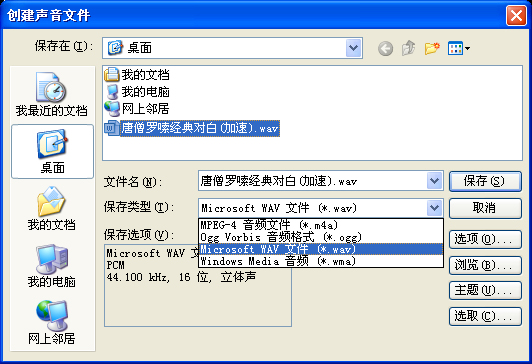
软件自动开始渲染,一般音频文件很小的,我这里渲染时间也就差不多用了一秒钟,就搞定了。还是在指定的保存路径上,能找到导出的音频文件。

哈哈,演示的篇幅虽长了点,不过基本都有点重复,其实操作还是蛮简单的。这也就是让音频或视频加速播放(加速数值可调),就能达到想要的效果了。
(领导说了,分享本文一次小编工资涨0.5元) 为了感谢你帮小编分享,推荐你一个学习小视频制作的方法 >> 录好的视频怎样加字幕 优质教程方案 |